Mainoksia! Mainoksia! Mainoksia! Ne ovat erittäin ärsyttäviä ja ne voivat häiritä kaikkia käyttäjiä, jos niitä on paljon yhdessä väärien asentojen kanssa. Yksi tällainen suosittu sovellus, jossa on paljon ärsyttäviä ponnahdusikkunoita ja välimainoksia, on MX Player.
MX Player on suosituin Android-sovellus tallennettujen videoiden toistamiseen Android-laitteellasi. Se on myös yksi harvoista sovelluksista, jotka tukevat videoiden suoratoistoa kaikissa tärkeimmissä verkoissa. Tai toisin sanoen, monet online-suoratoistopalvelut pitävät MX Playeriä parhaaksi sovellukseksi tullille.
MX Player -sovellusten aikaisemmat versiot olivat erittäin hyviä lisäasemissa ja näyttivät myös vähän mainoksia yleensä näytön alaosassa.
Mutta uudet päivitykset ovat erittäin hurisevia, koska ne näkyvät bannerimainoksina videotillan välissä. Ne ilmestyvät myös välimainoksiksi, joka riittää inhoamaan sinua.
Tänään tässä viestissä kerron kuinka voit estää ja poistaa nämä mainokset MX Playeristä.
Estä mainokset MX Playerista Androidilla
Tapa 1. Käytä MX Playerin Pro-versiota ilmaiseksi
MX Playerin pro-versiossa on nollamainokset, ja mukana on myös joitain lisäominaisuuksia, joista MX Player Free -sovelluksessa puuttuu.
Voit joko ladata sen Google Play Kaupasta maksamalla jonkin verran rahaa tai voit myös ladata Ad-Free APK -version ilmaiseksi Mirror Link -sivulta.
Tapa 2. Rajoita MX Playerin taustatietoja
Tämä menetelmä voisi vähentää MX Player -sovelluksen mainosten määrää. Tietosi: Google Ads toimii, kun olet muodostanut yhteyden Internetiin, ja lataat näin henkilökohtaisia mainoksia Androidille.
Joten, voit rajoittaa laitteen MX Player -sovelluksen taustatietoja. Tämä ei kuitenkaan johda AdBlockingiin kokonaan, mutta vähentää sovelluksen tietojen käyttöä ja vähentää siten mainosten lukumäärää.
Vaihe 1.
Avaa Asetukset Androidissa
Vaihe 2.
Napsauta 'Data Usage' -vaihtoehtoa
Vaihe 3.
Etsi MX Player -sovellus ja avaa se
Vaihe 4.
Täällä Ota käyttöön 'Rajoita sovelluksen taustatietoja'

Taustatietojen rajoitus sovellustietojen yhteydessä
Menetelmä 4. Estä ponnahdusikkunat ja välimainokset (ei juuria)
Voit estää ponnahdusikkunat ja välimainokset Android-sovelluksissasi, varsinkin jos mainokset ovat Googlen tekemiä tällä yksinkertaisella Google-asetusten muutoksella.
Estä ärsyttävät ponnahdusikkunat ja välimainokset Androidilla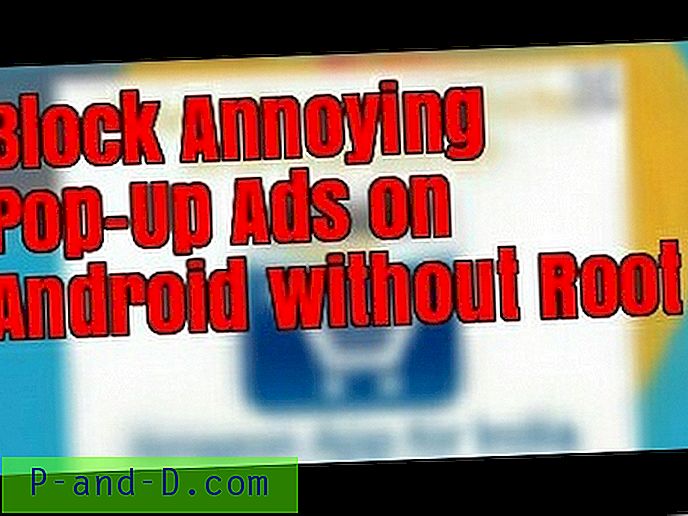
Katso tämä video YouTubessa
Tilaa YouTube
Menetelmä 3. Estää lisäykset AdBlock-sovelluksen avulla (ei juuria)
Voit estää laitteesi mainokset AdBlocking App for Android -sovelluksen avulla. Sovellus luo VPN-verkon ja estää mainokset mainoskomentosarjoilla laitteessa.
Video-ohje mainosten estämiseksi Androidilla
Vaihe 1.
Lataa ja asenna F-Droid-tiedosto puhelimeesi.
Vaihe 2.
Napsauta nyt "Verkkotunnussuodattimet" -vaihtoehtoa näytön alareunassa.
Vaihe 3.
Napsauta tässä Ad-Away Host Files.
Vaihe 4.
Nyt pitkään painamalla virtakuvaketta, jos tiedostot puuttuvat, paina sitten päivityspainiketta ja anna tiedostojen latautua.
Vaihe 5.
Hanki nyt pitkään painamalla virtakuvaketta ja kytke sovellus VPN: ään. Näet avaimen muotoisen kuvakkeen onnistuneessa yhteydessä. Mainosten esto valmis!
Menetelmä 4. Poista MX-soittimen (juur) tulosaineisto käytöstä
Jos laitteesi juurtuu, voit kokeilla monia menetelmiä ja sovelluksia estääksesi mainokset sovelluksissa. Yksi tällainen erityinen menetelmä on estää tulosaineiston käyttäminen Androidilla.
Etualan tietoja ei voida rajoittaa muissa kuin juurtuneissa laitteissa.
Lataa DroidWall Google Play Kaupasta. Tämä sovellus toimii samalla tavalla kuin Windows PC: n palomuuri.
- Asenna ja avaa sovellus.
- Siellä voit nähdä kaikki sovelluksesi luettelossa.
- Valitse MX Player ja poista tietojen käyttöoikeudet käytöstä estämällä kaikenlaiset mainokset kokonaan.
Huomautus ja johtopäätös: Toivon, että viesti oli hyödyllinen. Kommentoi tarvittaessa apua tai tukea. Kippis!





